So spielen Sie Windows 95-Spiele unter Windows 10
Veröffentlicht: 2020-05-13Während das erste Windows-Betriebssystem 1985 veröffentlicht wurde, war Windows 95 die erste Windows-Version, die wirklich in den Mainstream eindrang. Viele der Windows-Funktionen, die Sie vielleicht sofort erkennen, wie das Startmenü, stammen aus dieser Version. Es ermöglichte auch intensive PC-Spiele im 3D-Stil von DOOM bis Sim City 2000.
Während Spiele wie Solitaire weiterhin unter Windows gespielt werden können, können ältere Windows 95-Spiele nicht mehr gespielt werden, ohne Software von Drittanbietern zu installieren. Windows hat sich seit den 1990er Jahren weiterentwickelt, und die Unterstützung für ältere Software ist oft bestenfalls lückenhaft. Wenn Sie Windows 95-Spiele unter Windows 10 spielen möchten, gehen Sie wie folgt vor.
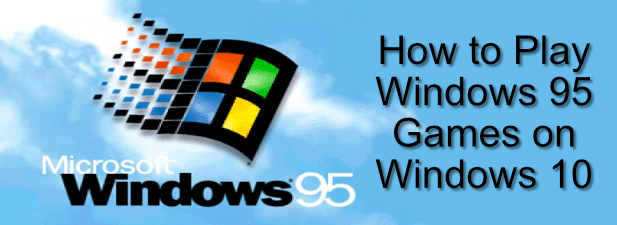
Verwendung des Windows-Kompatibilitätsmodus
Seit Windows 2000 ist es möglich, veraltete Software im Windows-Kompatibilitätsmodus auszuführen, und es bleibt eine Funktion, mit der Windows-Benutzer ältere Windows 95-Spiele auf neueren Windows 10-PCs ausführen können.
Bevor Sie beginnen, sollten Sie jedoch einige der Sicherheitsrisiken hinter dieser Methode berücksichtigen. Ältere Software (sogar Spiele) kann Sicherheitslücken aufweisen, die Ihren PC gefährden könnten. Wenn Sie sich nicht sicher sind, ist es wahrscheinlich am besten, diesen Abschnitt zu überspringen und eine virtuelle Maschine zu verwenden, die Ihr Spiel in einer vollständig in einer Sandbox ausgeführten Umgebung ausführt.
- Um den Kompatibilitätsmodus zu verwenden, müssen Sie den Installationsordner für Ihr veraltetes Windows 95-Spiel öffnen, mit der rechten Maustaste auf die ausführbare Datei (EXE) des Game Launchers klicken und auf Eigenschaften klicken. Möglicherweise müssen Sie auch diese Schritte ausführen, um zuerst das Installationsprogramm des Spiels auszuführen. Wenn dies der Fall ist, suchen Sie die EXE-Datei des Installationsprogramms auf Ihrem Installationsmedium und befolgen Sie die gleichen Anweisungen.
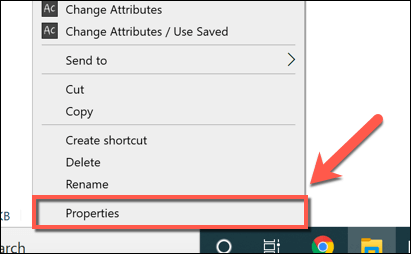
- Wechseln Sie im Eigenschaftenfenster auf die Registerkarte Kompatibilität . Sie können die Windows-Kompatibilitätsoptionen selbst festlegen, indem Sie das Kontrollkästchen Dieses Programm im Kompatibilitätsmodus ausführen aktivieren und Windows 95 aus dem Dropdown-Menü auswählen.
Sie können auch klicken, um zusätzliche Grafikoptionen zu aktivieren, einschließlich des reduzierten Farbmodus, die Ausführung in einer Auflösung von 640 × 680 und die Vollbildoptimierung zu deaktivieren. Auch wenn es unwahrscheinlich ist, aktivieren Sie das Kontrollkästchen Dieses Spiel als Administrator ausführen, wenn Ihr Spiel zum Ausführen Administratorzugriff benötigt.
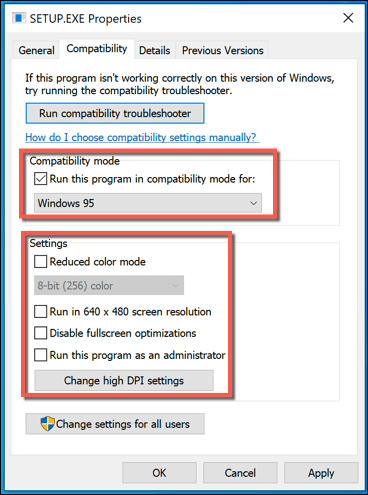
- Wenn Sie sich nicht sicher sind, welche Kompatibilitätseinstellungen Sie benötigen, hilft Windows 10 dabei, diese für Sie zu bestimmen. Drücken Sie die Option Kompatibilitäts-Problembehandlung ausführen auf der Registerkarte Kompatibilität . Dadurch wird das in Windows integrierte Tool zur Fehlerbehebung für ältere Software gestartet.
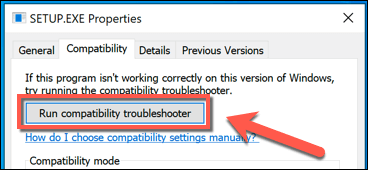
- Dadurch wird das Programmkompatibilitäts-Troubleshooter -Fenster geöffnet. Windows scannt die ausführbare Datei, um herauszufinden, wie sie am besten unter Windows 10 ausgeführt werden kann. Sobald es einen geeigneten Satz von Kompatibilitätseinstellungen gefunden hat, klicken Sie auf die Schaltfläche Empfohlene Einstellungen ausprobieren, um sie anzuwenden.
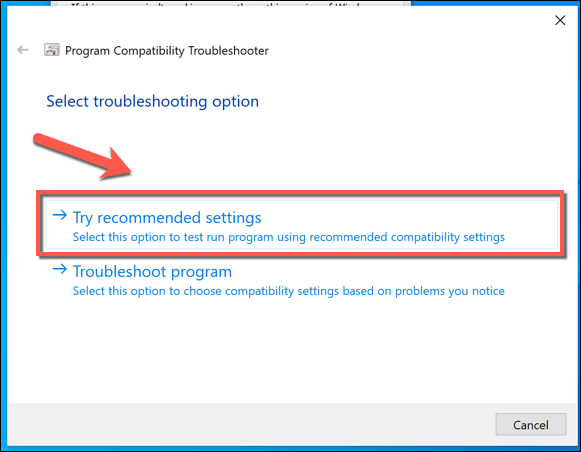
- Die Windows-Kompatibilitäts-Problembehandlung bestätigt, welche Einstellungen im nächsten Schritt angewendet wurden. Klicken Sie auf die Schaltfläche Programm testen, um das Spiel oder den Spielinstaller mit diesen angewendeten Kompatibilitätseinstellungen zu testen.
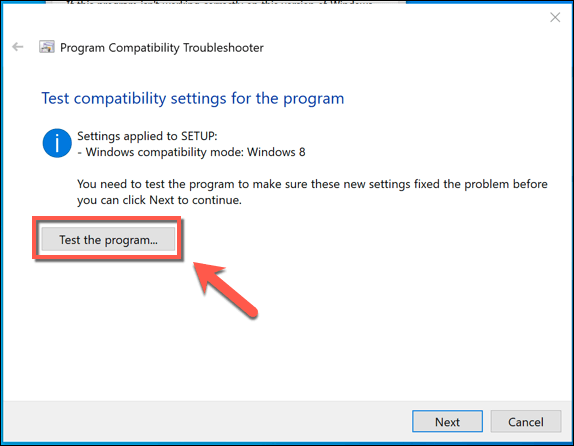
- Wenn das Spiel oder das Spielinstallationsprogramm korrekt gestartet wurde, klicken Sie auf Weiter und dann im letzten Schritt auf die Schaltfläche Ja, diese Einstellungen für dieses Programm speichern . Wenn das Spiel nicht gestartet wurde, klicken Sie auf Nein, versuchen Sie es erneut mit anderen Einstellungen oder Nein, melden Sie das Programm Microsoft und suchen Sie stattdessen online nach einer Lösung .
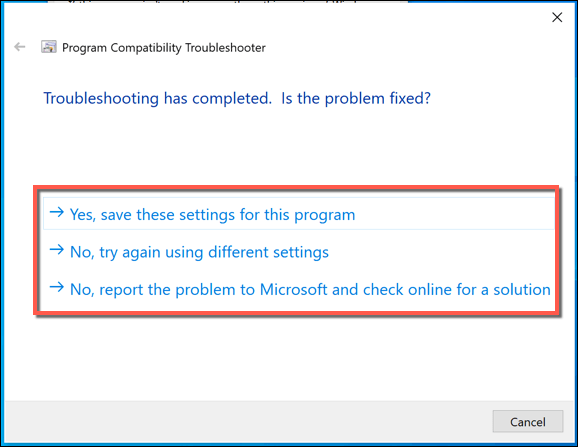
- Wenn Sie Nein wählen, versuchen Sie es erneut mit anderen Einstellungen , werden Sie aufgefordert, die Gründe dafür auszuwählen. Klicken Sie auf eines der bereitgestellten Kontrollkästchen und wählen Sie dann Weiter aus.
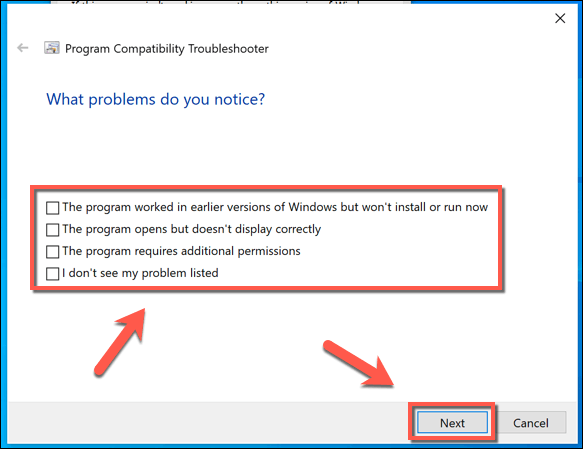
Wenn Windows alternative Einstellungen finden kann, wird es versuchen, sie anzuwenden und Sie können sie testen. Der Windows-Kompatibilitätsmodus funktioniert jedoch nicht mit jeder älteren Software da draußen – wenn Ihr Spiel nicht startet, müssen Sie etwas anderes ausprobieren, um Windows 95-Spiele unter Windows 10 zu spielen.

Verwenden von Windows 95 in einer virtuellen Maschine
Windows 10 ist nicht das beste Betriebssystem zum Spielen älterer Spiele. Wenn Sie ältere Spiele damit nicht ausführen können, ist die Installation einer älteren Version von Windows in einer virtuellen Maschine möglicherweise die Antwort.
Virtuelle Maschinen werden in einer Sandbox ausgeführt und sollten keine Interaktion zwischen der Hostmaschine und der installierten virtuellen Maschine zulassen (sofern Sie dies nicht zulassen). Erlauben Sie nur keinen Internet- oder Netzwerkzugriff auf eine ältere virtuelle Windows-Maschine – das ist ein Albtraum für die Sicherheit.
Es ist möglich, eine virtuelle Windows XP-Maschine mit Virtualbox und von Microsoft bereitgestellten Dateien einzurichten, oder, wenn Sie nach einem realistischeren Spielerlebnis für Windows 95-Spiele unter Windows 10 suchen, können Sie Windows 95 in einer virtuellen Maschine installieren und ältere Versionen spielen Spiele, die stattdessen das ursprünglich unterstützte Betriebssystem verwenden.
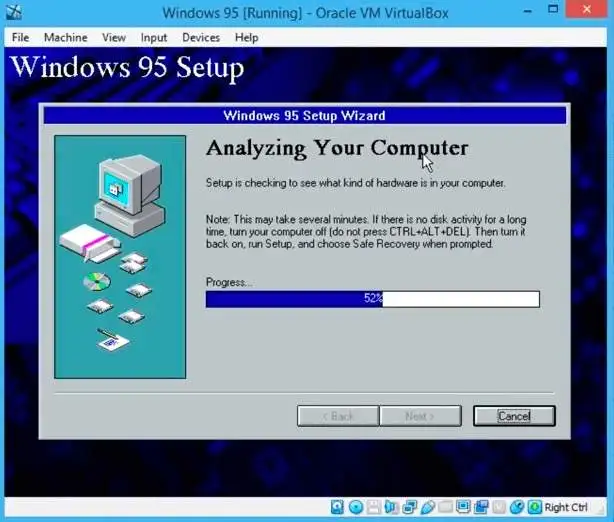
Dazu benötigen Sie eine Kopie der ursprünglichen Windows 95-Installationsdateien. Wenn Sie eine Kopie von Windows 95 auf Ihrem Dachboden oder im Keller verstauben haben, entstauben Sie sie und erstellen Sie eine ISO-Datei vom Installationsmedium. Sie müssen auch eine Windows 95-Startdiskettendatei von einer Quelle wie AllBootDisks besorgen.
Sobald Windows 95 in Ihrer virtuellen Maschine installiert ist, müssen Sie die Spiele installieren, die Sie spielen möchten, aber sie sollten in den meisten Fällen ohne Probleme laufen. Wenn Ihr PC keine virtuelle Maschine ausführen kann, müssen Sie Alternativen ausprobieren.
Wiederveröffentlichungen von Spielen mit GOG und DOSBOX spielen
Während es im 21. Jahrhundert wahrscheinlich schwierig sein wird, Kopien extremer Nischenspiele zum Verkauf zu finden, wurden einige ältere Spiele aus der Windows 95-Ära mit Diensten wie GOG neu veröffentlicht, die sich auf das Verpacken und Bereitstellen von Retro-Spielen für neuere spezialisiert haben Betriebssysteme.
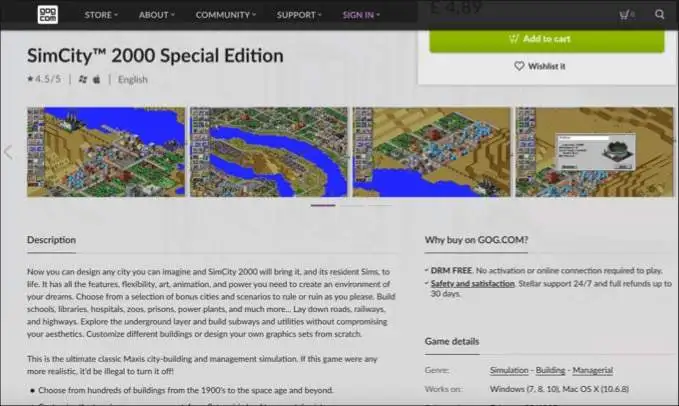
GOG ist ein Gaming-Marktplatz, der es Ihnen ermöglicht, ältere Spiele zu kaufen, ohne auf Piraterie zurückzugreifen, wo verdächtige Dateien von zwielichtig aussehenden Websites oft böse Überraschungen bringen können. Für einige ältere DOS-basierte Spiele enthält GOG neben den Spieldateien auch DOSBOX, einen DOS-Emulator, der ältere Spiele unter Windows 10 ausführt.
Wenn Sie die Originaldateien eines DOS-basierten Spiels zur Hand haben, können Sie DOSBOX selbst ausprobieren, ohne das Spiel ein zweites Mal zu kaufen. DOSBOX ist kostenlos und steht auf mehreren Plattformen zum Download bereit, einschließlich Windows 10.
DOSBOX funktioniert, wie der Name schon sagt, nur mit DOS-basierten Spielen. Einige (aber nicht alle) Spiele aus dieser Zeit erfordern DOS, um zu funktionieren – Sie müssen das Spiel, das Sie spielen möchten, recherchieren, um zu überprüfen, ob dies der Fall ist.
Spielen von Windows 95-Spielen unter Windows 10
Obwohl Windows 10 nicht wirklich darauf ausgelegt ist, ältere Windows 95-Spiele zu spielen, bleibt es mit ein paar Problemumgehungen möglich. Wenn Sie diesen Nostalgie-Juckreiz beseitigen möchten, bleiben Sie bei Windows 10 und verwenden Sie den Kompatibilitätsmodus, eine virtuelle Maschine oder eine Lösung wie DOSBOX, um Ihren Retro-Gaming-Fix zu erhalten.
Wenn Sie nach etwas neueren Möglichkeiten suchen, sich die Zeit zu vertreiben, dann lassen Sie die 1990er hinter sich und fangen Sie stattdessen mit Steam an, wo Ihnen Tausende von PC-Spielen zum Spielen unter Windows, macOS und Linux zur Verfügung stehen.
